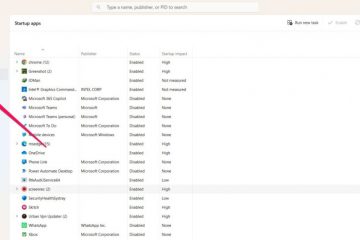Karamihan sa mga USB Flash Drive na isinasaksak mo sa isang Windows PC ay awtomatikong nade-detect ng system. Maaaring kailangang i-format ang ilan bago mo masimulang gamitin ang mga ito. Sa madaling salita, tinitiyak ng pag-format na maaaring makipag-ugnayan ang operating system sa device. Maaaring i-save, i-load, i-delete o i-edit ang mga file.
Maaaring mapatunayang kapaki-pakinabang din ang pag-format kung hindi na gumagana nang maayos ang device, hal., kapag hindi ito na-detect ng Windows, o kapag gusto mong magsimulang muli at burahin ang lahat ng data sa drive.
May kasamang tool ang Windows sa pag-format ng mga drive. Ito ay isang madaling proseso, ngunit nakakatanggap pa rin ako ng mga email paminsan-minsan mula sa mga user na naghahanap ng patnubay.
Pag-format ng mga drive sa Windows
Ang pag-format ay nagdaragdag ng isang file system sa isang drive. Maaaring narinig mo na ang tungkol sa FAT32 o NTFS. Ang mga file system na ito ay may mga panuntunan kung saan sila nagpapatakbo. Ang mga FAT32 device, halimbawa, ay sumusuporta lamang sa mga file na hanggang 4GB ang laki.
Nakakatulong ang pag-format kapag ang isang fully functional na drive ay hindi kinikilala ng Windows operating system. Hindi nito mahiwagang ayusin ang isang may sira na USB Flash Drive sa kabilang banda.
Ang built-in na tool ng Windows sa Pag-format ng mga drive at partition ay sumusuporta sa iba’t ibang file system. Maaari mo itong gamitin upang baguhin ang pangalan ng volume at gayundin ang ilang iba pang mga parameter.
Mayroon ding advanced na tool, na tinatawag na Disk Management, na maaaring magamit sa partition drive at higit pa. Panghuli ngunit hindi bababa sa, maaari mo ring i-format ang mga drive mula sa command prompt.
Paggamit ng pangunahing Format tool sa Windows
Ang pinakamadaling opsyon sa pag-format ng drive sa Windows ay upang buksan ang Pangkalahatang-ideya ng PC na ito ng File Explorer. Inililista nito ang lahat ng mga drive at volume sa oras.
I-right click sa drive na gusto mong i-format at piliin ang opsyong Format mula sa menu ng konteksto. Magbubukas ang isang maliit na program.
Inililista nito ang sumusunod na impormasyon at mga opsyon:
Ang kabuuang kapasidad ng volume. Ang (bagong) File System. Ang tatlong pangunahing file system ay FAT32, NTFS at exFAT. Sinusuportahan ng Windows ang mga karagdagang file system bagaman. Ang laki ng unit ng Allocation. Isang button na i-restore ang mga default ng device. Field ng Volume Label. Toggle ng Quick Format.
Maaaring limitado rito ang mga opsyon. Maaaring gusto ng karamihan sa mga user na panatilihin ang mga default. Ang mabilis na format ay ang mas mabilis na opsyon, ngunit ginagawa nitong nare-recover ang anumang file na nasa drive. Kung gusto mong mabura ang lahat ng file, alisan ng check ang opsyong mabilis na format.
Tandaan: upang maging 100% sigurado na walang makakabawi ng mga file sa drive, i-encrypt ang buong drive bago ka magpatakbo ng buong format.
Pindutin ang Start button upang simulan ang proseso. Ang mabilis na pag-format ay hindi dapat tumagal ng higit sa ilang segundo. Ang buong format ay maaaring tumagal ng ilang oras o kahit na araw. Depende ito sa laki ng drive, bilis nito at gayundin sa load ng PC.
Disk Management, ang advanced na tool
Ang Disk Management ay isang advanced na tool. Magagamit ito sa pag-format ng mga drive, ngunit para ring lumikha, magtanggal, paliitin o palawakin ang mga volume, pagsamahin ang espasyo sa storage at higit pa.
Ang pinakamadaling paraan upang simulan ang Disk Management sa Windows ay ang paggamit ng keyboard shortcut na Windows-X at piliin ang Disk Management mula sa menu na bubukas.
Ipinapakita ng Windows ang lahat ng mga disk at ang kanilang mga volume sa Start. Mag-right-click sa anumang volume at piliin ang opsyon na format para i-format ito. Mapapansin mong iba ang menu sa pangunahing tool.
Makukuha mo ang parehong mga opsyon, higit pa o mas kaunti, na may isang pagbubukod. Maaari mong paganahin ang file at folder compression upang makatipid ng espasyo sa imbakan sa gastos ng pagganap.
Piliin ang OK upang simulan ang pag-format ng napiling volume.
Ang Pamamahala ng Disk ay nakakatulong para sa mga advanced na operasyon. Maaari mong hatiin ang isang panlabas na drive sa dalawang volume, o pagsamahin muli ang mga volume. Mag-right-click sa lahat ng volume at piliin ang”delete volume”para tanggalin ang lahat ng umiiral na volume at lumikha ng isang volume kasama ang lahat ng available na storage space.
Gamit ang command line
Maaari mong mapansin na ang mga graphical na tool sa interface ng gumagamit ay sumusuporta lamang sa ilan o kahit isang file system lang. Maaaring makaligtaan mo ang FAT32. Kung kailangan mong magtalaga ng ibang file system sa isang drive, maaaring kailanganin mong gamitin ang format tool mula sa command line.
Upang makapagsimula, buksan ang Start Menu, i-type ang CMD, hanapin ang Command Prompt mula sa listahan ng mga resulta at piliin ang tumakbo bilang mga administrator. Kumpirmahin ang UAC prompt para magpatuloy.
Maaari mong patakbuhin ang command format/? para makakuha ng listahan ng lahat ng parameter ng format command at ilang halimbawa.
Ang batayang command ay format drivelLetter, hal., format e:. Ipo-prompt kang i-type ang kasalukuyang label ng drive para sa kumpirmasyon. Ginagawa ito upang maiwasan ang hindi sinasadyang mga format ng iba pang mga volume. Nagpapakita ang Windows ng babala pagkatapos mong mai-type nang tama ang label ng volume. Ang lahat ng data sa tinukoy na volume ay tatanggalin kapag nagpatuloy ka. Piliin ang Y para magpatuloy o N para kanselahin ang operasyon.
Tandaan na ang default na command ay nagpapatakbo ng buong format sa napiling volume.
Ang command na format e:/q binago iyon, dahil inutusan nito ang Windows na magpatakbo ng mabilis na format. Ang command na format e:/q/fs:FAT32 ay tumutukoy sa file system, sa kasong ito FAT32. Maaari mo ring tukuyin ang NTFS, na siyang default, o exFAT sa halip.
Ikaw Ngayon: kailan ka huling nag-format ng drive?
Buod
Pangalan ng Artikulo
Paano i-format ang USB Flash Drive sa Windows
Paglalarawan
Itinuturo sa iyo ng baguhang gabay na ito ang iba’t ibang paraan ng pag-format ng mga USB Flash Drive sa mga Windows device.
May-akda
Martin Brinkmann
Publisher
All Things Windows Technology News
Logo